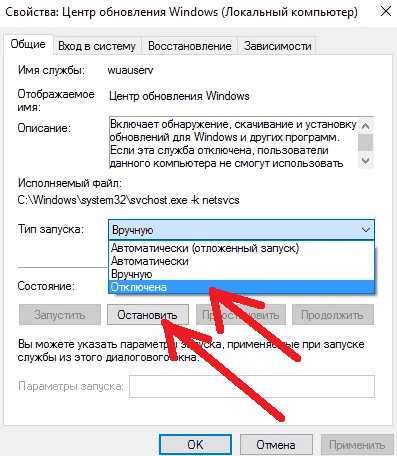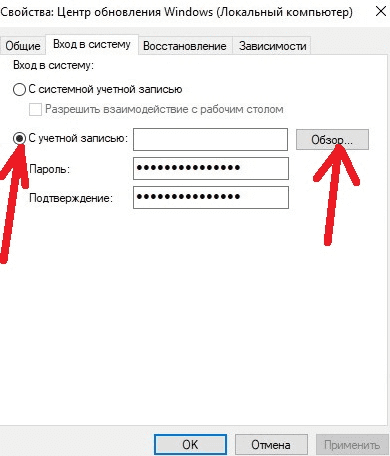- Windows Setup Remediation – что это
- Windows Setup Remediation x64 kb4023057
- Как удалить Windows Setup Remediation kb4023057
- Windows Setup Remediation что это за папка/программа? (обновление KB4023057)
- Запуск планировщика через окно Выполнить (Win + R)
- Windows Update MiniTool (портативная альтернатива Windows Update)
- Функции обновления Windows Setup Remediation (KB4023057)
- Удаление Windows Setup Remediation
- Создание точки восстановления для отмены нежелательных изменений
- Штатное удаление обновления
- Как узнать текущую версию билда Windows 10?
- Проверка текущего билда (build)
- Добавить комментарий Отменить ответ
- Windows Update — что это за программа и нужна ли она?
- Важные моменты
- Внешний вид Windows Update
- Как отключить Windows Update?
- Заключение
Windows Setup Remediation – что это
При обновлении Windows 10 нередко вместе с компонентами самой системы устанавливаются и другие программы. Происходит это в автоматическом режиме и пользователь обнаруживает уже постфактум неизвестный софт, прописанный в системе. В материале расскажем что это за приложение Windows Setup Remediation x64 kb4023057 и какие действия выполняет. Насколько оно необходимо для работы ОС и можно ли его удалить.
Windows Setup Remediation x64 kb4023057
KB4023057 – это одно из обновлений KB для Windows 10 разрядности х86, х64, ARM64. Вместе с ним устанавливается приложение Windows Setup Remediation, функция которого заключается в улучшении надежности службы Центра Обновлений, а также подготовке устройств к работе с обновлениями ОС.
Что делает Windows Setup Remediation kb4023057.
– Устраняет ошибки при обновлении и установке важных элементов Windows 10.
– Увеличивает уровень безопасности и надежности ОС, в том числе во время апдейта.
– Если для загрузки новых компонентов не хватает места на диске – для его освобождения Windows Setup Remediation сожмет файлы. После завершения процесса доступ ко всем данные восстанавливается.
– Сбрасывает старые настройки сети и чистит разделы реестра, если они создают проблему для завершения обновлений.
– Восстанавливает поврежденные или удаленные элементы системы.
Если при установке ОС предложит удалить неиспользуемые программы, лучше щелкните “Исправить проблемы” – произойдет автоматическое устранение ошибок.
Как удалить Windows Setup Remediation kb4023057
Бывает при активации новых компонентов Windows 10 возникает ошибка 0х80070643. В этом случае можно переустановить kb4023057.
Убрать программу с ПК можно стандартным способом:
– через панель управления зайти в «Программы и компоненты»;
– выбрать из списка нужный элемент;
Затем можно проверить доступные обновления в ЦО Windows и повторить процедуру автоматической установки.
Деактивировать Windows Setup Remediation x64 kb4023057:
– вызовите диспетчер одновременно нажав Ctrl+Alt+Del;
– выберите программу и нажмите “Снять задачу”;
– откройте вкладку “Автозагрузка” и измените состояние на “Отключить”.
Windows Setup Remediation это полезная программа для ОС и полностью удалять ее не рекомендуется. Если же Вы все-таки решили убрать ее с компьютера и не собираетесь обновлять систему также необходимо заблокировать ЦО.
Пошаговая инструкция для отключения Центра Обновлений.
1. Одновременно зажимаем Win+R.
2. В появившемся окне вводим services.msc.
3. Появится меню – в нем находим Центр Обновления Windows и открываем.
4. В открывшемся окне под надписью “Состояние” нажимаем кнопку “Остановить”, затем выбираем “Тип запуска” – “Отключена”.
Как отключить Центр обновления в Windows 10
5.Далее открываем вкладку “Вход в систему”.
6. Ставим флажок “С учетной записью”, нажимаем кнопку “Обзор” — “Дополнительно” — “Поиск” — выбираем “Гость”.
Отключение ЦО в Windows 10
7. Теперь учетная запись будет называться “Пользователь”. Убираем текст из полей ввода пароль и подтверждение, жмем “Применить”.
Включить ЦО можно вернув прежние настройки.
Итак, Windows Setup Remediation – это полезное приложение, которое устанавливается в автоматическом режиме вместе с обновлением системы kb4023057. Оно улучшает эффективность работы службы Центра Обновлений Windows 10. Если Вы не планируете апдейт системы, то его можно отключить в диспетчере задач или полностью удалить с компьютера. Последнее делать не рекомендуется, но выбор за пользователем.
Windows Setup Remediation что это за папка/программа? (обновление KB4023057)

Обновление KB4023057 было выпущено для билдов 1507, 1511, 1607, 1703 и 1709 и необходимо для подготовки к обновлению Windows 10 October 2018 Update (версия 1809).
На изображении выше обновление датируется 10 февраля 2018.Unavailable означает недоступно, не совсем понятно к чему это.
Новая версия обновления KB4023057 может выйти как раз перед выпуском нового билда, чтобы оптимизировать обновление. Также обновление исправляет баги в магазине приложений Windows Store.
По некоторой информации обновление Windows Setup Remediation (KB4023057) может в принудительном режиме скачать обновление Windows. При зацикленном обновлении данный компонент можно удалить.
Информация не проверена, но тем не менее. Пользователи предупреждают — KB4023057 может нанести вред ПК, так как после установки удалялись файлы с диска. Также есть сообщения что обновление проверяет Windows на подлинность.
Для отключения помощника обновлений (Update Assistant) необходимо открыть планировщик задач (Task Scheduler — Win + R > taskschd.msc) и отключить/удалить задание:
Проверьте отключение помощника обновлений при помощи отключения UpdateOrchestrator!
Запуск планировщика через окно Выполнить (Win + R)

При этом повторно скачать обновление KB4023057 не получится — оно отсутствует на сайте Microsoft. Обновление поступает на ПК через Центр обновления. После удаления наличие его в центре не гарантируется.
Пользователи в сети отмечают — после удаления Windows Setup Remediation (KB4023057) нужно поставить галочку на лимитированное подключения (окно Параметры) — без этой галочки обновление повторно загружается и устанавливается. Данная галочка также освободит навязчивых обновлений. Также вместо галочки стоит попробовать опцию Скрыть обновление — после этого Windows в теории не будет его больше запрашивать. Но как оно на практике — неизвестно. Программа для более подробной информации об обновлениях — Windows Update MiniTool может оказаться полезной.
Windows Update MiniTool (портативная альтернатива Windows Update)


Также вы можете найти файл REMSH.exe, но присутствует не в каждой Windows, но есть вероятность, что он имеет отношение к KB4023057.
Функции обновления Windows Setup Remediation (KB4023057)
- Устраняет неполадки процесса обновления, обновляет системные библиотеки и модули.
- Гарантирует успешную установку обновления.
- Повышает уровень надежности и безопасности процесса обновления. Корректное отображение служебной информации о статусе обновления в журнале Windows.
- Может освободить некоторое место на диске.
- Исправляет базу данных службы Windows Update (чтобы открыть службы: Win + R > services.msc).
- Уменьшать размер информации данных учетной записи.
- Восстанавливать работу поврежденных компонентов системы.
- Сбрасывать настройки сетевого подключения.
Вышеперечисленный список подтверждает важность обновления KB4023057. Однако скорее всего обновление не является критически важным, и при наличии надлежащего антивируса, можно от него отказаться.
На заметку. Пока подготавливается релиз Windows 10 October 2018 Update, участники программы тестирования имеют возможность ознакомиться с предварительной RTM-версий (выпуск намечен на конец сентября 2018 года).
Удаление Windows Setup Remediation
Перед удалением настоятельно желательна точка восстановления. Чтобы создать — Win + R > прописываем команду:
Активируем вкладку Защита системы > выбираем системный диск > нажимаем Создать > Указываем название точки.
Создание точки восстановления для отмены нежелательных изменений

Для удаления используйте штатные средства Windows. Перейдите в окно Программы и компоненты (команда appwiz.cpl). В списке найдите приложение, в имени которого упоминается KB4023057. Пример — Update for Windows 10 for x64-based Systems (KB4023057). Нажмите правой кнопкой > выберите Удалить > следуйте указанным инструкциям.
Штатное удаление обновления


Как узнать текущую версию билда Windows 10?
Открываем окно Параметры. Пишем в поиске слово версия. Выбираем из результатов Узнайте, какая у вас версия. Смотрим на значения пунктов Версия и Построение ОС.
Проверка текущего билда (build)


Надеюсь данная информация пригодилась.
Добавить комментарий Отменить ответ
Этот сайт использует Akismet для борьбы со спамом. Узнайте как обрабатываются ваши данные комментариев.
Windows Update — что это за программа и нужна ли она?

В принципе все верно, однако Windows Update — слишком общее название, чтобы говорить о чем-то конкретном. Например есть прога с похожим названием — Windows Update MiniTool, она нужна для управления обновлениями, также умеет проверять наличие, скачивать их, устанавливать, удалять установленные, скрывать нежелательные, следить за историей.
Однако чаще всего под названием Windows Update имеют ввиду именно обновления Windows.
Важные моменты
- Обновления устраняют баги, глюки, а также критические уязвимости, которые могут использовать хакеры для атак. Простыми словами уязвимости, через которые может попасть на ПК вирус.
- В десятке обновления также могут приносить новые функции, то есть десятка как бы на ходу улучшается.
- Обновления, особенно в десятке — вещь требующая ресурсов. Да, может нагружаться процессор, использоваться много оперативы, особенно когда вы только установили чистую винду, то первые обновления — их много, и установка, скачивание, и еще какие-то служебные дела — будут кушать много оперы.. и грузить процессор.. нужно просто набраться терпения.
- Выходят не каждый день — примерно раз в неделю, раньше было каждый вторник. Точно не знаю, но в десятке вроде по умолчанию все настроено так, что скачиваться и устанавливаться будет автоматом, а вот перезагрузка только после вашего разрешения. Да, для установки часто требуется перезагрузка — это норма. Хотя читал что десятка может и принудительно как-то перезагрузить комп..
Внешний вид Windows Update
Windows Update — важная часть винды. Присутствует во всех версиях — в Windows 10, в Windows 8, семерке, и даже в XP. Скорее всего в старых он тоже был, так как обновления — очень важны. Представьте Microsoft выпускает винду, через месяц оказывается что в ней есть косяк.. как его исправить? Не переустанавливать же систему… тогда разработчики Microsoft создают обновление (заплатку) и оно через Windows Update попадает на ПК, устанавливается и исправляет косяк.
Картинка — окно Windows Update в десятке, не знаю какой билд, но думаю свежий:
Сразу лайф-хак. Чтобы запустить обновление в десятке — зажмите Win + I, далее в самом низу будет Обновление и безопасность. Нажимаете и у вас сразу появится Центр обновления Windows — нужно просто нажать Проверить наличие.
Windows Update — вообще-то Центр обновления Windows, именно так он назывался в семерке:
Если есть обновы, то будет указано сколько их, размер, в общем вся важная нужная инфа:
В семерке Центр обновления находится в панели управления. Там нужно найти значок. Кстати панель управления можно запустить так: Win + R, далее команда control или control panel (способ работает чуть ли не во всех версиях винды).
В Windows 8 все похоже:
Также находится в панели управления. И только в десятке теперь все находится в окне Параметры.
Как отключить Windows Update?
В семерке — идете в панель управления, находите значок Центр обновлений Windows, запускаете, там будет Настройка параметров:
Потом собственно отключаете:
После — нажимаете ОК.
В десятке запускаете окно Параметры (Win + I), далее в самом низу Обновление и безопасность:
Нажмите кнопку Дополнительные параметры:
Далее можете их отключить, но только временно. Используйте настройки:
- Приостановить до
- Выберите когда устанавливать
Можете выставить по максимум.. потом все равно придется обновиться.
На заметку. Я кстати использую утилиту DoNotSpy10, позволяющую отключить все лишнее/ненужное в винде. Пользуюсь давно, правда у меня еще версия Windows 10 LTSB.. где по умолчанию многое отключено. Короче возможно DoNotSpy10 может сделать так, что обновления вы будете получать только тогда когда нажмете на кнопку проверки их наличия. Попробуйте, винда быстрее даже станет работать после DoNotSpy10.
В принципе если на ПК установлен мощный антивирус, версия максимальная, например Касперский, лицензия, настроен на высокую безопасность.. то я думаю с таким антивирусом обновы можно временно отложить.
Заключение
- Windows Update — системный компонент для обновления винды. Автоматически ищет, качает, устанавливает. Встроен в систему. Отключить можно, удалять нельзя (кажется есть даже служба).
- Присутствует во многих виндах, как в десятке, так и в старенькой Windows XP.
- При наличии мощного платного антивируса, обновления можно отложить. Особенно если за компом вы максимум играете или смотрите фильмы. При наличии важных/ценных данных на ПК — лучше не отключать.
Надеюсь информация оказалась полезной. Удачи, добра, до новых встреч господа!